Os controles remotos de TV ou streaming estão entre os dispositivos tecnológicos mais importantes em nossas casas. Eles são necessários para controlar a mídia que você assiste na TV e garantir uma boa conexão é essencial. O Xfinity da Comcast possui diversos controles remotos para controlar seus dispositivos de streaming, que também podem ser usados para controlar sua TV, seja ela Google TV ou não. Este guia mostra como emparelhar esses controles remotos com sua TV.
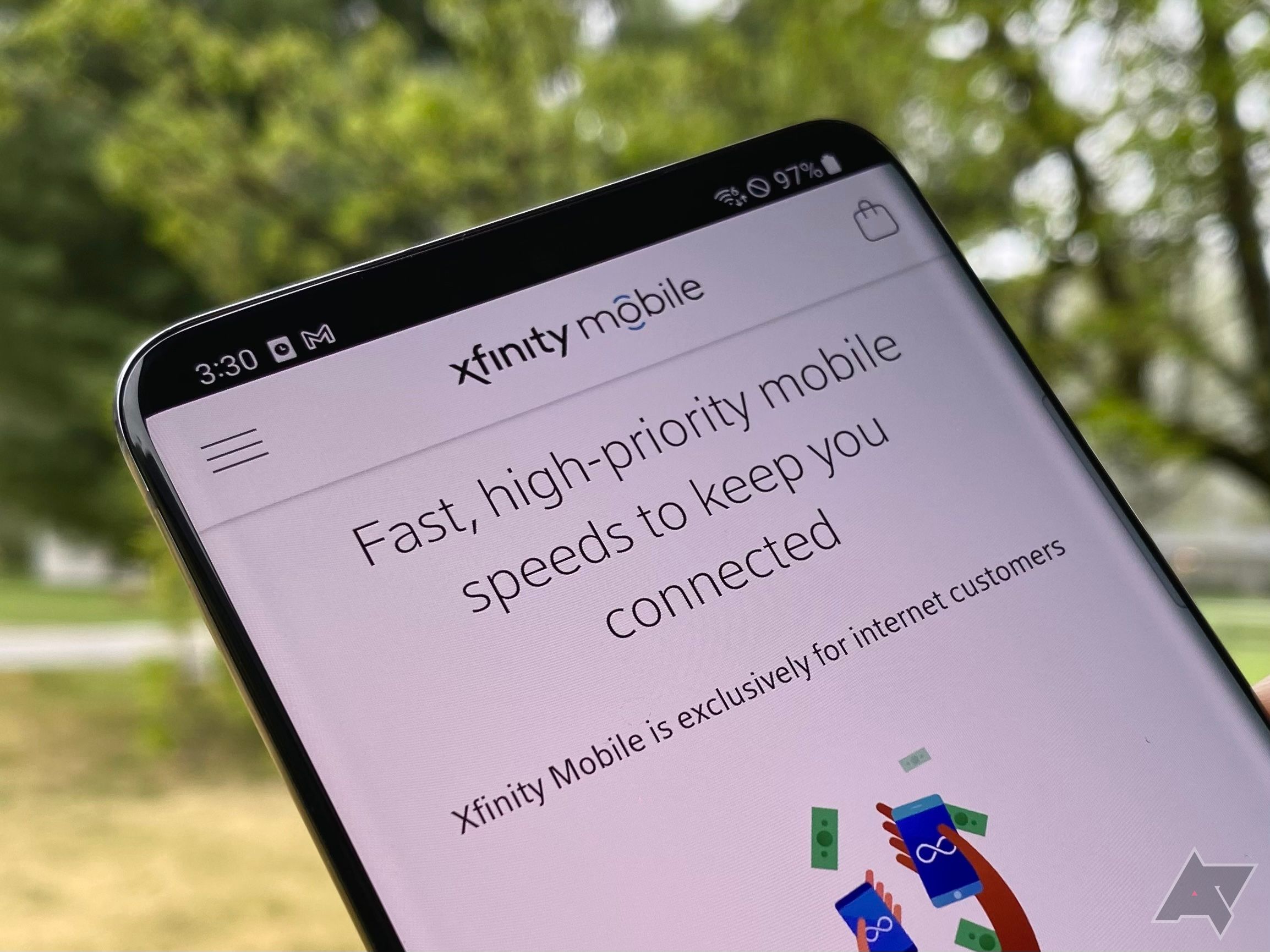
Melhores planos Xfinity Mobile em 2024
Se você já é cliente do Xfinity, poderá economizar no serviço sem fio com um plano Xfinity Mobile ilimitado
XR16 – Controle Remoto por Voz
O XR16 funciona com uma Flex TV Box fornecida pela Xfinity, então você precisa da caixa e da sua TV para fazer o controle remoto funcionar.
- Ligue sua TV e Flex TV Box.
- Mude a entrada da sua TV para que fique no Caixa de TV flexível entrada.
- Pressione e segure o Microfone botão e diga “Programa remoto”. Se o seu Flex TV Box for novo, você deverá emparelhar o controle remoto com o Flex TV Box antes de emparelhá-lo com a sua TV.
- Siga as instruções na tela para configurar o controle remoto da sua TV.
Fonte: Amazonas
Ao concluir esse processo, o controle remoto poderá controlar a TV.
XR15 – Controle Remoto por Voz
O XR15 funciona com a caixa de TV X1, portanto, certifique-se de que essa caixa também esteja conectada à sua TV.
- Ligue sua TV e X1 TV Box.
- Mude sua TV para o Caixa de TV X1 entrada.
- Certifique-se de que seu controle remoto esteja emparelhado com sua caixa de TV X1.
- Procure os códigos dos componentes de cada peça de hardware que você deseja controlar com sua TV em um telefone, tablet ou computador. Para encontrar esses códigos, acesse a página de suporte remoto do Xfinity, selecione seu controle remoto e selecione o tipo de dispositivo que deseja emparelhar. Em seguida, pesquise na lista o modelo do seu dispositivo para encontrar um código correspondente.
- Quando você tiver os códigos, pressione e segure o Xfinity e Mudo botões até que a luz na parte superior do controle remoto fique verde.
- Use os botões numéricos para digitar o código do componente do dispositivo que deseja emparelhar.
Fonte: Amazonas
Quando o componente está emparelhado corretamente, a luz na parte superior do controle remoto pisca duas vezes em verde. Se não funcionar, ele pisca em vermelho. Repita as etapas 4 e 5 para dispositivos adicionais que deseja emparelhar com o controle remoto.
XR11 – Controle Remoto por Voz
O emparelhamento do XR11 é semelhante ao XR15, mas com pequenas diferenças devido aos layouts remotos.
- Ligue sua TV e X1 TV Box.
- Mude sua TV para o Caixa de TV X1 entrada.
- Certifique-se de que seu controle remoto esteja emparelhado com sua caixa de TV X1.
- Procure os códigos dos componentes de cada peça de hardware que você deseja controlar com sua TV em um telefone, tablet ou computador. Para encontrar esses códigos, acesse a página de suporte remoto do Xfinity, selecione seu controle remoto e selecione o tipo de dispositivo que deseja emparelhar. Em seguida, pesquise na lista o modelo do seu dispositivo para encontrar um código correspondente.
- Quando você tiver os códigos, pressione e segure o Configurar botão no controle remoto até que a luz na parte superior pisque em verde.
- Use os botões numéricos para digitar o código do componente do dispositivo que deseja emparelhar.
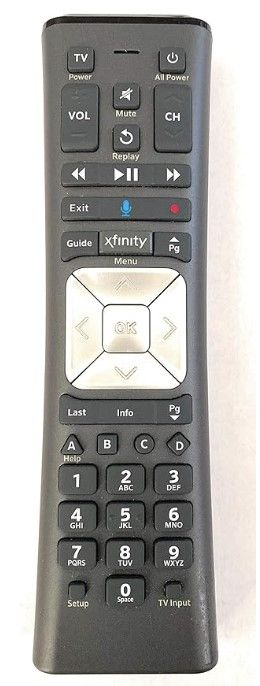
Quando o componente está emparelhado corretamente, a luz na parte superior do controle remoto pisca duas vezes em verde. Se não funcionar, ele pisca em vermelho. Repita as etapas 4 e 5 para dispositivos adicionais que deseja emparelhar com o controle remoto.

Como exportar seus e-mails Xfinity
Aprenda como exportar e-mail do Comcast Xfinity para o seu computador para acesso off-line e segurança ou para o Gmail para pesquisa avançada e organização
Outros controles remotos Xfinity
O Xfinity fabrica vários outros controles remotos que não possuem funcionalidade de voz. Todos esses controles remotos são emparelhados com sua TV usando o mesmo método.
- Ligue sua TV.
- Procure os códigos dos componentes de cada peça de hardware que você deseja controlar com sua TV em um telefone, tablet ou computador. Para encontrar esses códigos, acesse a página de suporte remoto do Xfinity, selecione seu controle remoto e selecione o tipo de dispositivo que deseja emparelhar. Em seguida, pesquise na lista o modelo do seu dispositivo para encontrar um código correspondente.
- Pressione o controle remoto televisão (Poder) botão se houver um. Nem todos os controles remotos possuem esse botão. Se o seu não funcionar, passe para a próxima etapa.
- Pressione e segure o Configurar ou Definir no controle remoto até que a luz na parte superior fique verde ou pisque duas vezes, dependendo do modelo do controle remoto.
- Insira o código do componente do dispositivo que você deseja emparelhar.
- Use o controle remoto televisão botão para ver se ele desliga a TV. Se funcionar, o emparelhamento foi bem-sucedido. Caso contrário, tente as etapas 4 e 5 novamente.
- Para emparelhar seu controle remoto com outro dispositivo, pressione o botão aplicável no controle remoto (por exemplo, Auxiliar para um dispositivo de som) e siga as etapas 4 e 5.
Fonte: Amazonas
Esta metodologia emparelha sua TV e outros componentes com o controle remoto Xfinity.
Tenho que controlar todos eles
O serviço Xfinity da Comcast possui vários controles remotos para seus dispositivos de streaming e outros produtos. Esses controles remotos podem ser usados para controlar sua TV, além dos serviços Xfinity, e são bastante fáceis de emparelhar. Se você também usa o serviço móvel do Xfinity, mas deseja mudar para outra operadora, precisará obter um PIN de portabilidade.




